Nhằm nâng cao độ bảo mật của file word cũng như ngăn chặn file bị người khác mở và truy cập để thực hiện chỉnh sửa, sao chép, in ấn,… thì việc cài mật khẩu, khóa file Word là rất cần thiết.
- Bạn muốn đảm bảo tính bảo mật cho những nội dung tài liệu quan trọng?
- Bạn muốn hạn chế tối đa việc tài liệu bị chỉnh sửa, sao chép và in ấn?
Trong bài viết này cùng sửa máy tính chuyên nghiệp Đà Nẵng tìm hiểu về cách cài mật khẩu, khóa file word không cho chỉnh sửa và sao chép với thao tác thực hiện đơn giản, nhanh chóng.
I. Khi nào cần cài mật khẩu, khóa file Word?
Như đã đề cập trong phần mở đầu, người dùng cần biết cách khóa file word khi muốn bảo mật dữ liệu trong quá trình soạn thảo. Đồng thời hạn chế ở mức tối đa việc người khác truy cập và chỉnh sửa, định dạng và sao chép những nội dung có tính quan trọng có trong tài liệu của bạn. Vì thế việc cài mật khẩu, khóa file Word là cần thiết nếu người dùng muốn kiểm soát độ bảo mật của tài liệu.
II. Cách cài mật khẩu, khóa file Word
Dưới đây là hướng dẫn cách cài mật khẩu file word đơn giản và hiệu quả, chỉ với vài thao tác thực hiện người dùng có thể nâng cao bảo mật cho file word của mình.
Bước 1: Mở tài liệu bạn muốn đặt mật khẩu, nhấn chọn File và chọn Save As
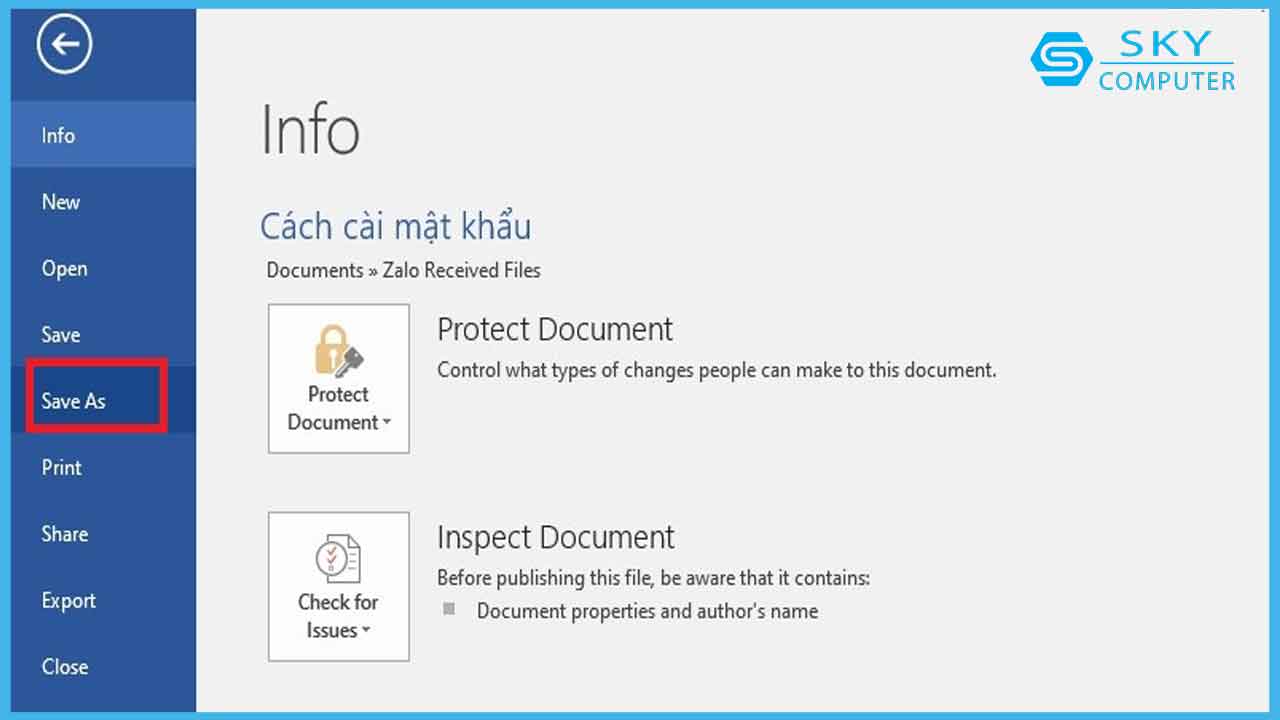
Chọn Save As
Bước 2: Hộp thoại Save As sẽ xuất hiện trên màn hình, bạn chọn vị trí lưu file. Sau đó nhấn chọn nút Tools như hình minh họa bên dưới.
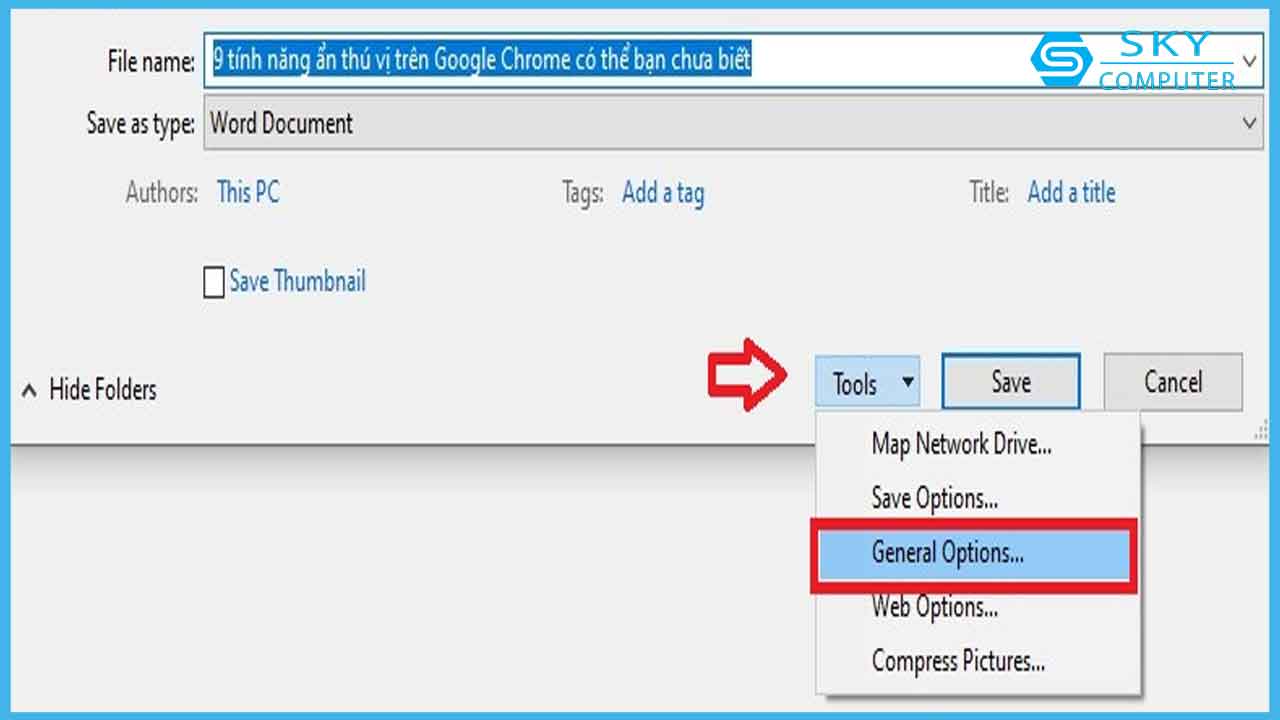
Tiếp tục bạn nhấn chọn General Options….
Bước 3: Bây giờ hệ thống sẽ hiển thị giao diện để bạn có thể đặt mật khẩu cho file Word của mình.
Màn hình sẽ xuất hiện 2 chế độ đặt mật khẩu mà người dùng có thể lựa chọn:
+ Password to open: Đây là chế độ sẽ yêu cầu bạn nhập mật khẩu để có thể mở file word, nếu không bạn sẽ không xem được và tất nhiên cũng không chỉnh sửa được bất kỳ nội dung nào có trong file.
+ Password to modify: Đây là chế độ sẽ yêu cầu nhập mật khẩu để thực hiện chỉnh sửa tài liệu, nếu bạn chỉ đọc nội dung của file thì có thể không nhập mật khẩu vẫn đọc được. Và tất nhiên ngoài đọc thì bạn cũng không thể sao chép hay chỉnh sửa nội dung tài .
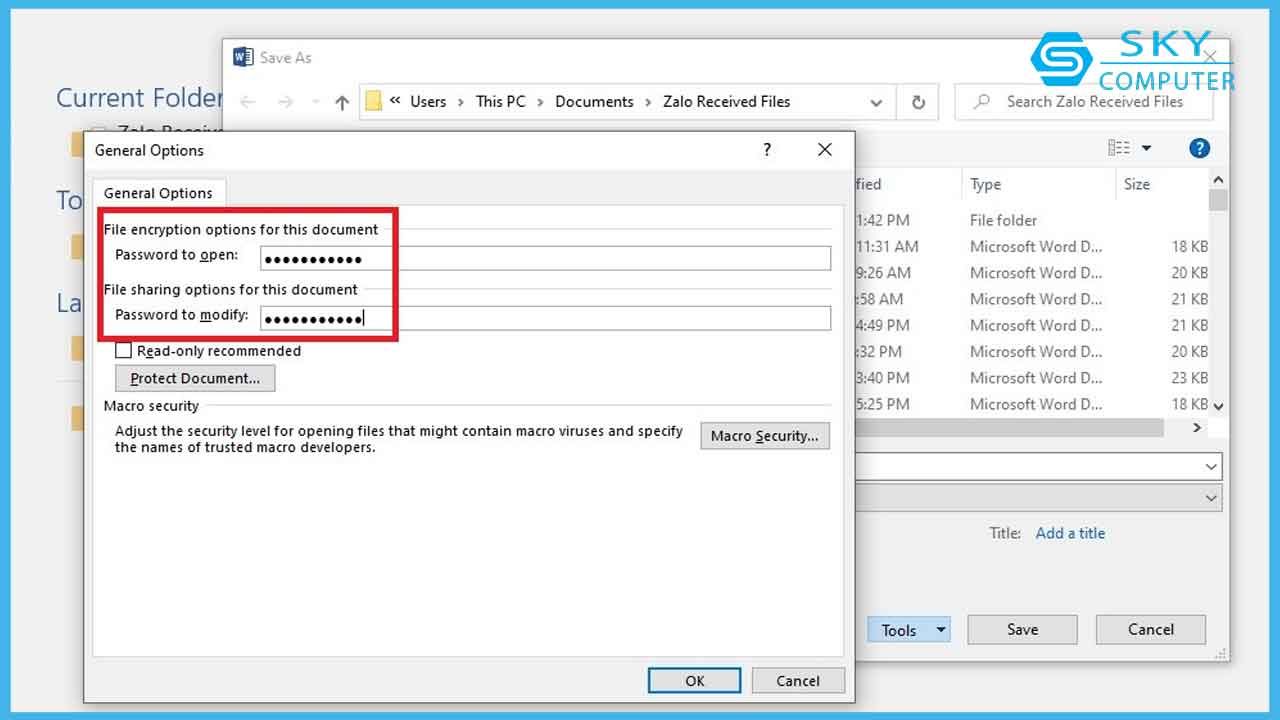
Nhập mật khẩu ở hai chế độ tùy chọn
Trường hợp nếu bạn đặt 2 chế độ mật khẩu này thì hệ thống sẽ yêu cầu xác nhận lại cả hai mật khẩu theo thứ tự bạn đã đặt.
Bước 4: Sau đó, hệ thống sẽ yêu cầu bạn xác nhận lại mật khẩu vừa đặt cho file.
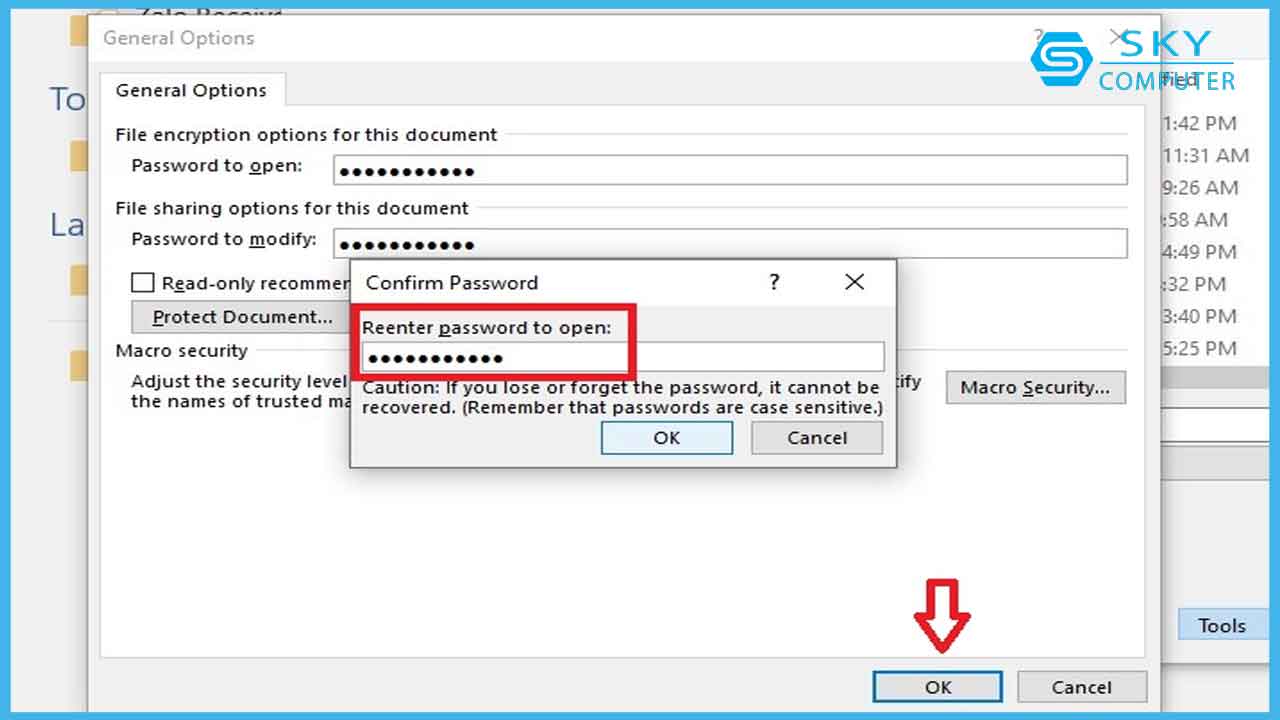
Nhập lại mật khẩu, nhấn OK
Bước 5: Cuối cùng, bạn nhấn Save để lưu lại thiết lập.
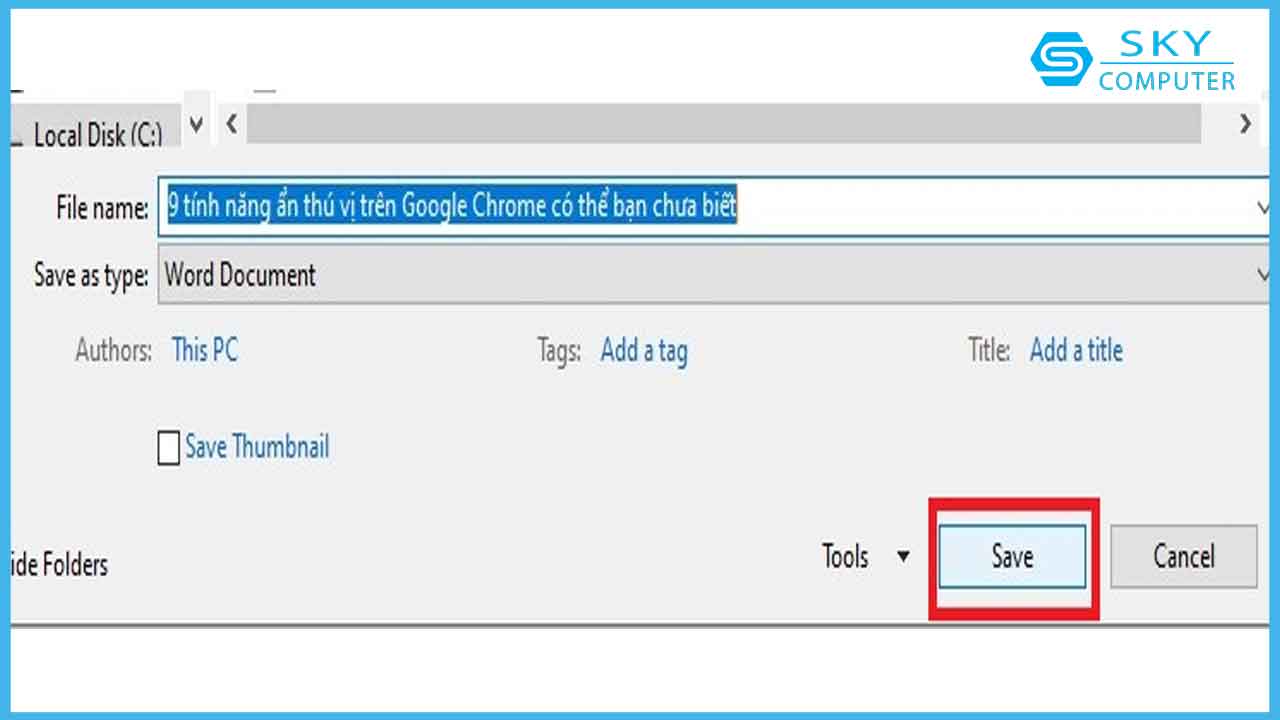
Nhấn Save
Khi mở file word bạn đã cài mật khẩu thì màn hình sẽ hiện ra bảng yêu cầu nhập mật khẩu mở file như hình bên dưới. Người dùng thực hiện nhập mật khẩu để mở file word bị khóa mật khẩu.
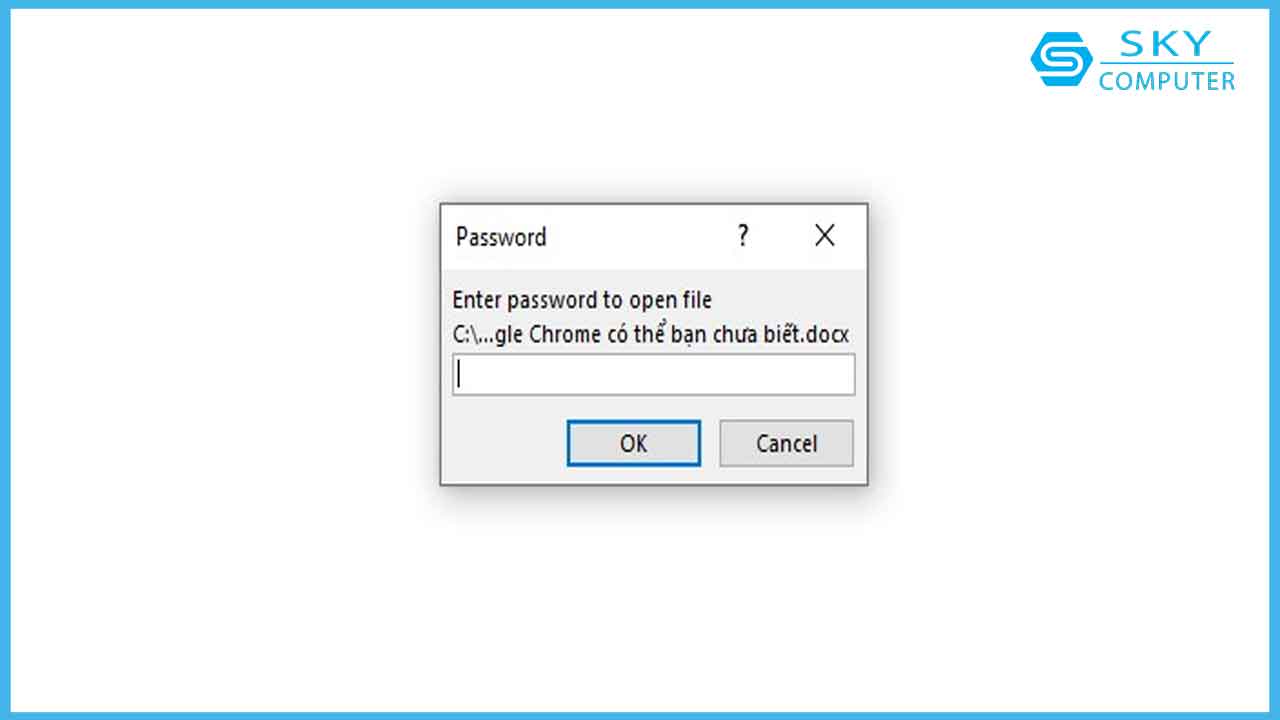
Yêu cầu nhập mật khẩu khi mở file
Như vậy với thao tác trên bạn đã cài password cho file word thành công.
III. Tổng kết
Bạn là người dùng Word thường xuyên để soạn thảo văn bản, ó những tài liệu muốn đảm bảo tính bảo mật để tránh việc file bị chỉnh sửa, sao chép và in ấn ngoài kiểm soát thì việc cài mật khẩu, khóa file word là thao tác rất quan trọng. Hy vọng với những hướng dẫn và chia sẻ trên từ sua may tinh chuyen nghiep Da Nang sẽ giúp bạn thực hiện thành công thao tác này.

